Cara Menginstal K-Lite Codec Pack
Cara
Menginstal K-Lite Codec Pack
Hallo
gan…, pasti kalian sudah tahu cara menginstal
K Lite Code Pack yang sudah tidak asing lagi didengar… tapi saya akan menunjukkan lagi kepada
agan-agan tentang cara menginstal K LITE CODE PACK…
Beriut
adalah cara Menginstal K Lite Code Pack… Semoga bermanfaat…
Step’s
:
-Buka
=> Setup “K Lite Code Pack”…
-Setelah
itu akan muncul tampilan setup K Lite Code Pack sepetri dibawah ini…
-Klik
“Next” untuk melanjutkan instalasi…
-Beberapa informasi teknis tentang
codec dan codec pack Anda menginstal, atau cukup klik “> Next” untuk
berpindah ke bagian selanjutnya dari instalasi. Lalu akan muncul tampilan
seperti dibawah ini…
-Di sini agan dapat memilih direktori
instalasi untuk codec pack. Direktori default adalah baik untuk sebagian besar
pengguna, sehingga cukup klik pada “Next” untuk berpindah ke tampilan di bawah
ini…
-Pada jendela ini, agan dapat memilih
komponen untuk menginstal. Kecuali agan adalah pengguna ahli, agan harus
meninggalkan semua opsi sebagai nilai default dan klik “Next>”. Agan
kemudian akan dibawa ke tampilan di bawah ini…
-Di sini agan dapat memilih tempat
untuk membuat potongan pendek untuk berbagai konfigurasi utilitas menginstal
codec pack. Sekali lagi lokasi default yang benar untuk sebagian besar
pengguna, sehingga cukup klik pada “> Next”. Agan kemudian akan melihat
tampilan di bawah ini…
-Installer sekarang menawarkan untuk
melakukan beberapa tugas-tugas tambahan yang mungkin bermanfaat bagi agan. Jika
agan tidak yakin tentang pilihan ini, biarkan semua pilihan pada pengaturan
standar mereka. Namun agan dapat, ingin mengubah “Berkas Asosiasi” pengaturan
di dekat bagian bawah jendela, (gunakan scroll bar di sebelah kiri untuk gulir
ke bawah untuk opsi ini jika perlu). Jika agan berencana untuk menggunakan
Windows Media Player untuk memutar ulang file multimedia agan, mengatur dua
opsi dilingkari merah pada gambar di atas. Jika agan tidak berencana untuk
menggunakan Windows Media Player untuk memutar file multimedia agan, biarkan
pilihan ini saja. Sekali agan telah memutuskan pilihan ini, klik “> Next”
untuk dibawa ke jendela di bawah ini…
-Installer memberi agan kesempatan
untuk meninjau semua pengaturan agan. Klik “Next>”. Setelah jeda beberapa
saat beberapa file yang disalin, Agan akan melihat jendela di bawah ini…
-Proses
Instalasi pun di mulai, setelah itu akan muncul tampilan seperti dibawah ini…
Selamat mencoba….. :D
-------------------------------------------------------------------------------------------------------------
Anda ingin dapatkan penghasilan kedua tanpa meninggalkan pekerjaan utama?
Bagaimana menghasilkan puluhan juta rupiah dengan merubah pola pikir Kerja Keras menjadi Kerja Cerdas.Cari tahu rahasianya di http://www.tekanini.com/arifkynp dan https://cex.io/r/0/arifkynp/0/

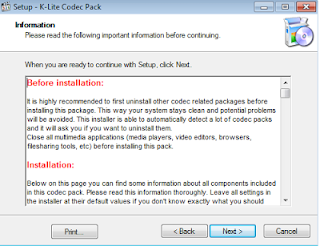








Comments
Post a Comment